Récupérer les icônes d'application par défaut sur iPhone

avec iOS 10, Apple a introduit la possibilité de supprimer certaines applications par défaut de l'iPhone, telles que calculatrice, calendrier, Boussole, Contacts, FaceTime, Retrouver mes amis, maison, iBooks, Lecteur iCloud, Magasin itunes, Courrier, Plans, Musique, Notes, Podcast, rappel, panier, Suggestions, Vidéo ou TV, Mémo vocal, Regardez la vidéo e temps. Il s'agit d'une annulation "légère", dans le sens où certaines données d'applications restent dans la mémoire de l'appareil et, plus important encore, il n'est pas possible de les remplacer par d'autres applications, ce qui en fait des applications par défaut pour effectuer certaines opérations (par exemple, il n'est pas possible de régler Outlook o Airmail comme applications de messagerie par défaut au lieu de Courrier).
Cela dit, si vous ne trouvez plus certaines des icônes par défaut de votre iPhone, elles ont probablement été supprimées via la désinstallation. Pour remédier au problème et les récupérer, il vous suffit d'ouvrir leApp Store et téléchargez-les, comme s'il s'agissait de n'importe quelle application sur la célèbre boutique numérique d'Apple.
Puis démarrez leApp Store en appuyant sur son icône sur l'écran d'accueil iOS (la lettre "A" sur fond bleu), sélectionnez la carte Recherche situé en bas à droite, recherchez l'application qui vous intéresse (par ex. temps, Courrier o Contacts) et sélectionnez-le dans les résultats de la recherche. À ce stade, appuyez sur l'icône de nuage présent sur la page avec la description de l'application et attendez qu'elle soit téléchargée et installée sur votre "iPhone par".
À la fin de l'installation, vous trouverez l'icône de l'application que vous venez de télécharger depuis l'App Store sur l'écran d'accueil iOS, prête à être démarrée et utilisée, comme si de rien n'était (net de la demande d'autorisations pour accéder à l'emplacement , photos, notifications, etc.).
Si l'une des étapes n'est pas claire pour vous et/ou si vous souhaitez plus d'informations sur la procédure de désinstallation des applications par défaut d'iOS 10 ou version ultérieure, consultez le site Web d'Apple.
Observation: Quant aux applications tierces, si elles ne sont pas accessibles depuis l'écran d'accueil ou la recherche Spotlight, elles ont très probablement été désinstallées de l'iPhone. Pour remédier au problème, ouvrez leApp Store et téléchargez-les à nouveau.
Récupérer les icônes cachées via les restrictions iPhone
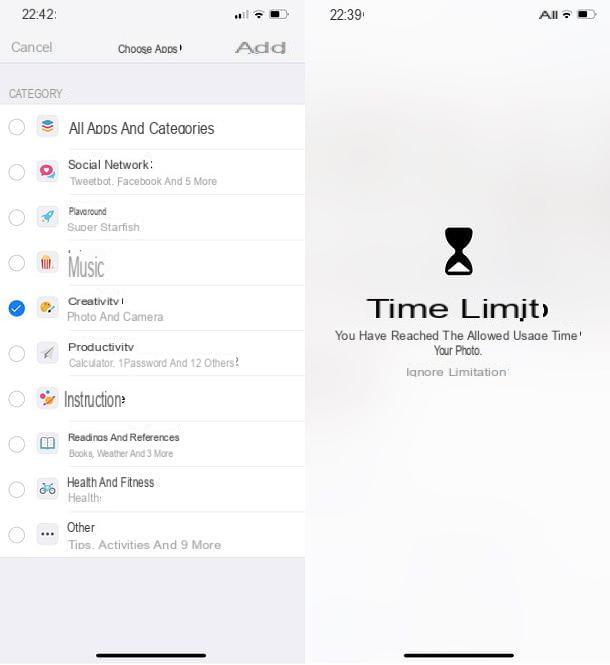
Vous ne trouvez plus l'icône Safari ou d'autres applications par défaut qui ne peuvent pas être désinstallées ou, en tout cas, sont toujours installées sur l'iPhone ? Dans ce cas, il est très probable que votre appareil fonctionne Restrictions d'iOS: un système qui permet de limiter l'utilisation du téléphone (ou de la tablette, dans le cas de l'iPad) en inhibant l'accès à certaines applications du système, telles que Safari, Podcast e iBooks magasin, et aux applications tierces en fonction de leur type ou de leur âge cible (par exemple, il est possible de masquer toutes les applications dédiées aux réseaux sociaux ou toutes celles qui ne conviennent pas aux enfants de moins de 17, 12, 9 ou 4 ans).
Pour supprimer les restrictions iOS, vous devez accéder aux paramètres du système, entrer le code de sécurité qui a été défini pour ce dernier (donc si vous n'avez pas défini les restrictions vous-même, vous devrez demander le code à la personne qui l'a défini) et désactivez le blocage des applications qui vous intéressent, ou tous les blocages des Restrictions.
Pour continuer, allez dans le menu réglages appareil iOS (l'icône d'engrenage située sur l'écran d'accueil) et sélectionnez les éléments Durée d'utilisation> Limitations de l'application de ce dernier. Tapez ensuite le code de déverrouillage nécessaire pour modifier les restrictions iOS, identifiez les catégories d'applications qui ont été bloquées, sélectionnez-les et appuyez sur l'élément Supprimer la limitation.
Ensuite, pour désactiver les verrous appliqués aux applications système, accédez au menu Temps d'utilisation> Contenu et confidentialité> Applications autorisées et monter ON les leviers relatifs aux applications que vous souhaitez réapparaître sur l'écran d'accueil. Si, en revanche, vous souhaitez désactiver complètement les restrictions iOS, revenez à Temps d'utilisation> Contenu et confidentialité et monter SUR le levier de fonction Contenu et confidentialité.
Si vous utilisez une version iOS antérieure à 12 ans, vous ne pouvez désactiver que certaines applications système et limiter l'utilisation d'applications tierces en fonction de l'âge cible. Alors allez au menu Paramètres> Général> Restrictions et tapez le code de sécurité nécessaire pour accéder aux préférences Restrictions. Une fois cela fait, si vous souhaitez restaurer l'accès aux applications par défaut qui semblent avoir "disparu" de votre iPhone (et que leurs icônes s'affichent à nouveau sur l'écran d'accueil), passez à ON les leviers relatifs et c'est tout. Si, par contre, vous avez l'intention de restaurer l'accès aux applications tierces, sélectionnez l'élément app et mettre la coche à côté de l'élément Autoriser toutes les applications.
Pour désactiver toutes les restrictions iOS et pas seulement celles liées aux applications, revenez au menu Paramètres> Général> Restrictions, appuyez sur l'élément Désactiver les restrictions et tapez le code de sécurité pour débloquer les restrictions. Ce n'était pas difficile, n'est-ce pas ?
Récupérer les icônes des dossiers iPhone
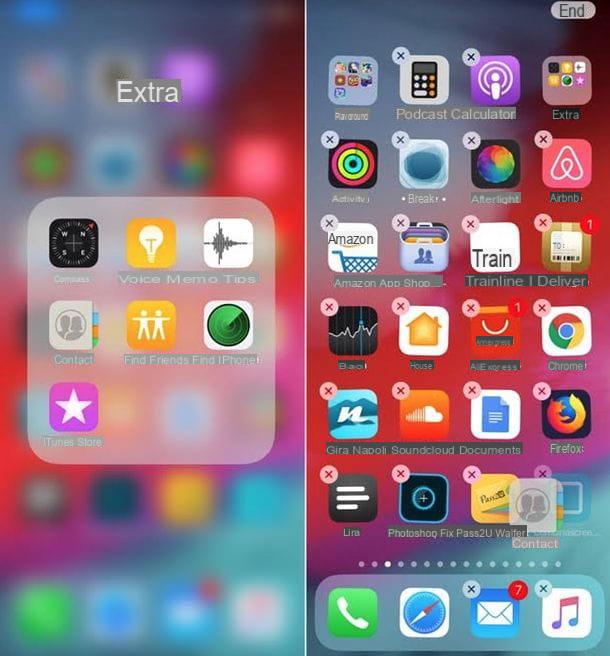
Si vous ne trouvez plus d'icône d'application sur l'écran d'accueil de votre iPhone, alors que vous la recherchez dans Spotlight, elle semble être régulièrement installée sur l'appareil, c'est peut-être qu'elle est trivialement cachée dans un dossier.
Pour vérifier cette possibilité, faites défiler les écrans du menu principal de votre "iPhone par" et ouvrez tous cartelle présent en elle. S'il y a une icône d'application dans l'un des dossiers qui semble avoir "disparu", faites une appuyez longuement dessus (pour que cela commence à "danser") et faites-le glisser hors du dossier, sur la page d'écran d'accueil que vous préférez. Lorsque l'opération est terminée, appuyez sur le bouton Fins situé en haut à droite pour enregistrer les modifications.
Comme je vous l'ai également expliqué dans mon tutoriel sur la création de dossiers iPhone, la suppression de toutes les icônes d'un dossier le supprimera automatiquement d'iOS.
Su iOS 14 et puis il y a le Bibliothèque d'applications qui regroupe automatiquement toutes les applications installées sur le téléphone dans des dossiers spéciaux. Il est possible que les applications de certaines icônes soient là et non sur l'écran d'accueil : pour les récupérer, rendez-vous dans la bibliothèque d'applications (dernière page de l'écran d'accueil), faites un appui long sur l'application que vous souhaitez ramener à la maison et sélectionnez l'élément Ajouter à l'accueil dans le menu qui s'ouvre.
Dans le menu Paramètres> Écran d'accueil d'iOS, vous pouvez également choisir d'afficher les nouvelles applications installées sur l'iPhone sur l'écran d'accueil ou uniquement dans la bibliothèque d'applications, en sélectionnant l'une des options appropriées disponibles.
Réorganiser les icônes sur iPhone
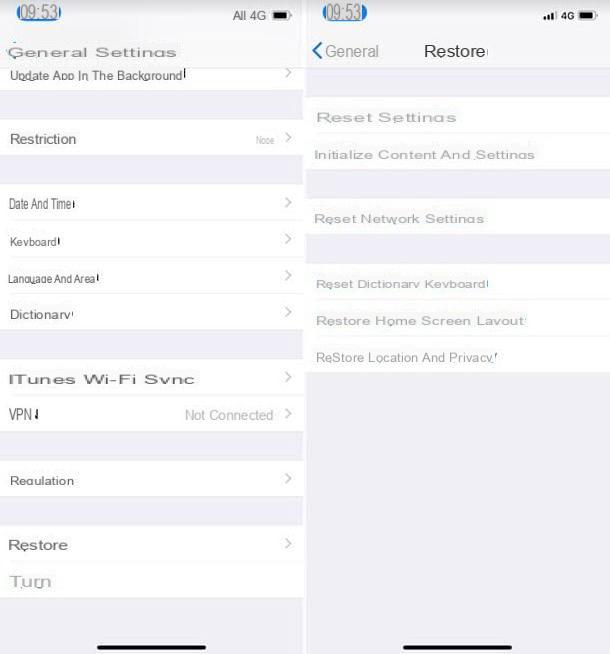
Vous avez ouvert tous les dossiers sur l'écran d'accueil de votre iPhone mais vous n'avez pas trouvé l'application qui vous intéresse qui semble toutefois être installée sur l'appareil car elle est accessible via la recherche Spotlight ? Dans ce cas, ce que je vous recommande de faire, c'est d'aller dans les paramètres iOS et de commander un restaurer les icônes iPhone : de cette façon, tous les dossiers seront supprimés et les applications installées sur l'appareil seront classées dans l'ordre par défaut. Cela signifie que les applications iOS par défaut seront placées dans l'ordre qu'elles avaient à l'origine et que les applications tierces seront triées par ordre alphabétique.
Pour contrôler la réorganisation des icônes sur iPhone, accédez au menu réglages iOS (l'icône d'engrenage sur l'écran d'accueil), accédez à Général> Réinitialiser, sélectionnez la voix Réinitialiser la disposition de l'écran d'accueil depuis l'écran qui s'ouvre et validez en appuyant sur le bouton Réinitialiser l'écran d'accueil qui apparaît ci-dessous.
Récupérer des icônes sur un iPhone jailbreaké
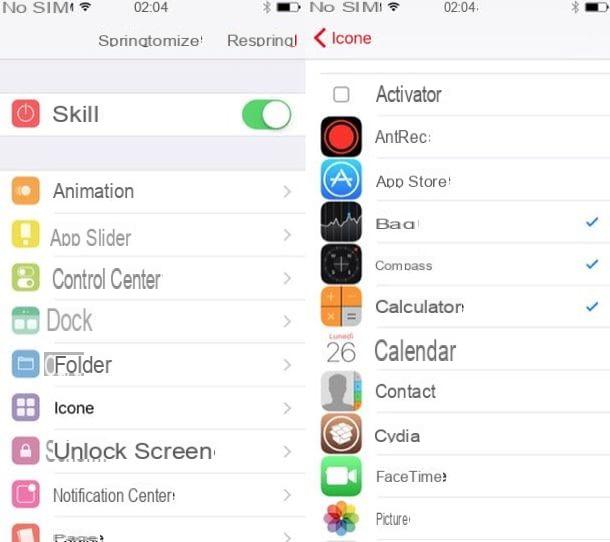
Si vous avez jailbreaké votre iPhone, certaines icônes peuvent avoir disparu de l'écran d'accueil iOS en raison de l'action de certains réglages ou de problèmes nés, précisément, après le déverrouillage de l'appareil.
Pour remédier au problème, essayez d'accéder aux réglages que vous avez installés via Cydia (dans mon article sur la façon de masquer les applications iPhone, vous pouvez trouver une liste de réglages qui vous permettent de protéger les applications en masquant leurs icônes de l'écran d'accueil) et vérifiez que l'application qui semble maintenant avoir "disparu" n'a pas été masquée par eux.
En cas de succès, pour "déverrouiller" une application cachée via les tweaks en question et l'afficher à nouveau sur l'écran d'accueil, il suffit de mettre ou de retirer la coche de son nom ou d'activer/désactiver le levier qui la concerne (en fonction sur les paramètres du tweak en cours d'utilisation). Facile, non ?
Si, par contre, la recherche échoue, essayez recommencer votre "iPhone par" (pour des instructions détaillées sur cette procédure, voir mon tutoriel sur la façon de redémarrer l'iPhone) ou, dans les cas extrêmes, pour supprimer le jailbreak o restaurer. Si vous ne savez pas comment supprimer le jailbreak et comment réinitialiser l'iPhone, jetez un œil aux guides que j'ai consacrés à ces sujets.
Récupérer l'icône iPhone sur le PC
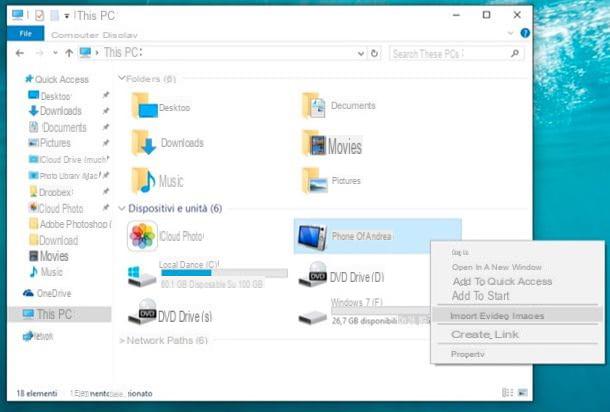
Votre problème ne concerne pas l'affichage des icônes sur l'iPhone, mais l'affichage duIcône iPhone sur l'ordinateur lorsque vous connectez votre téléphone au PC via un câble Lightning ? Ensuite, il y a probablement des problèmes de communication entre le smartphone Apple et votre PC.
Pour remédier à la situation, vous devez installer (ou réinstaller) les pilotes nécessaires à la communication de Windows et de l'iPhone. Ces pilotes sont inclus dans iTunes, le programme multimédia d'Apple qui vous permet de synchroniser et de gérer les appareils iOS depuis votre ordinateur.
Pour télécharger iTunes sur votre PC, connectez-vous au site Web d'Apple et cliquez sur le bouton Télécharger situé dans la barre latérale gauche. Une fois le téléchargement terminé, ouvrez le fichier iTunes64Setup.exe vous venez de recevoir et cliquez dans l'ordre sur les boutons Suivant, Installer, Oui deux fois de suite e Fins. Si certaines étapes ne sont pas claires pour vous, lisez mon tutoriel sur la façon de télécharger iTunes. Si vous utilisez un Mac, vous n'avez pas besoin de télécharger et d'installer iTunes car il est déjà inclus "standard" dans macOS.
Une fois l'installation d'iTunes terminée, ouvrez le programme et acceptez les conditions d'utilisation. Connectez ensuite leiPhone à l'ordinateur et autorise la communication entre les deux appareils en cliquant sur le bouton Autoriser qui apparaît sur l'écran de l'"iPhone par" (suivi du code de déverrouillage de celui-ci) et sur le bouton Continue qui s'affiche sur le bureau. L'icône iPhone apparaîtra en haut à gauche d'iTunes et, en la sélectionnant, vous pourrez gérer l'appareil depuis votre ordinateur, comme je l'ai également expliqué dans mon tutoriel sur la synchronisation de l'iPhone avec Mac (les procédures à suivre sont identiques sur macOS et fenêtres).
Maintenant, ouvre Explorateur de fichiers (l'icône de dossier jaune située en bas à gauche de la barre des tâches de Windows), accédez à Ce PC/Ordinateur à travers la barre que vous voyez à gauche et vous devriez trouver l'icône duiPhone dans la liste des appareils connectés à l'ordinateur. Pour approfondir le sujet et comprendre plus en détail comment connecter iPhone et ordinateur, je vous propose de lire mes tutoriels sur comment connecter iPhone à PC et comment télécharger des photos d'iPhone à PC.
Comment récupérer l'icône sur iPhone

























